编辑:秩名2020-12-18 11:10:10
使用AI进行图片处理时,往往会需要比较多种图片的相同区域,这种情况下可以用到批量裁剪的方法来提升自己的工作效率,接下来就跟着小编来看看具体的操作步骤。
AI批量裁剪图片方法
1、运行Ai软件,置入想要进行处理的多张图片;
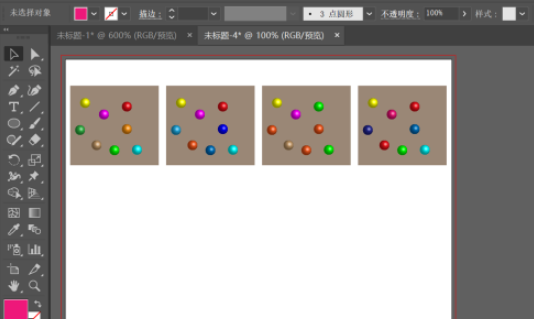
2、快捷键Ctrl+A全选对象,之后依次执行【对象】-【锁定】-【所选对象】来锁定对象(或以快捷键Ctrl+2进行操作);
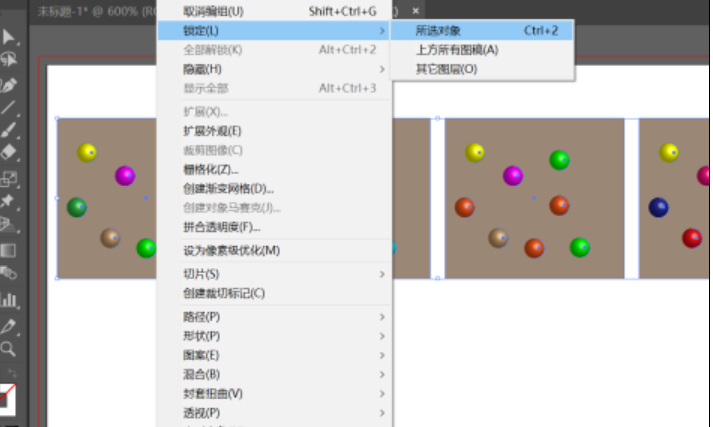
3、随后,画一些小的正方形(纯色填充,无描边)覆盖待截取区域;再沿着图片大小画一个图案(无填充,纯色描边),并编组;
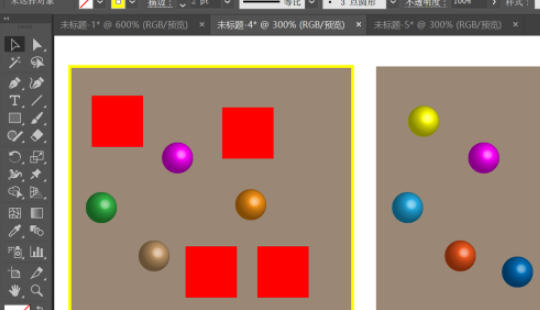
4、按住Alt键移动复制该编组图案,使其位于其他图片的相同位置;
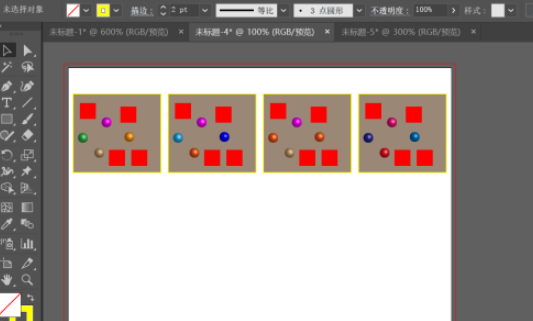
5、快捷键Ctrl+A全选图案(编组图案),取消编组,删除大方框图案,并设置小方框的透明度为0;
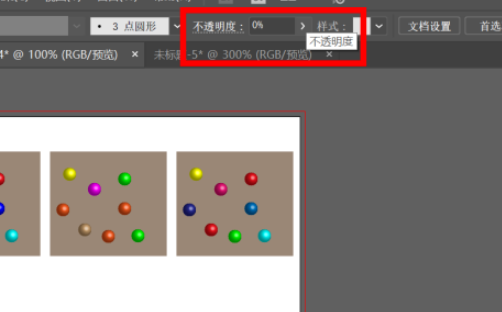
6、解锁前面锁定的图片,全选对象,依次执行【对象】-【拼合透明度】;
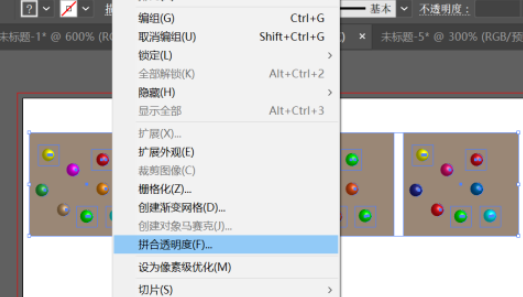
7、最后,取消编组,删除不需要的部分,这样每张图片相同区域的选定内容就截取出来了!
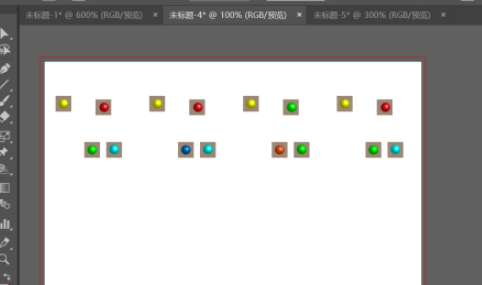
学习是一个漫长的过程,每天多知道一点点,你离理想中的自己就会更近一步,想获取更多相关信息就常来iEfans看看吧。

57.93MB
其他工具

32.96MB
图像处理

53.11MB
图像处理

57.6MB
其他工具

53.6MB
其他工具

49.39MB
行业管理

60.91MB
其他工具

7.22MB
图片制作

73.0MB
图像处理

41.13MB
其他工具

52Mb
其他工具

59Mb
其他工具

在我们日常生活或是工作中,经常会遇到要对一些图片进行编辑的情况,一款优秀的图片编辑软件能够带给我们更加便捷的操作,使我们的图片更加精致,如今市面上有很多图片编辑的软件,到底哪款好用呢?下面就跟着小编一起来看看这些精挑细选出来的图片编辑软件吧。

33.41MB
图片素材

49.08MB
图片制作

49.62MB
图像处理

48.79MB
其他工具

42Mb
图像处理

49Mb
图像处理

2.6MB
图像处理

52.93MB
图像处理

59.8MB
图像处理

41Mb
图像处理

69.82MB
系统工具

40.18MB
图像处理